I lavori stampati utilizzando il modo Copiatrice, Document server o il modo Stampante vengono memorizzati temporaneamente nella macchina ed eseguiti nell'ordine. È possibile gestire questi lavori nella schermata [Controlla stato] o nella schermata [Elenco lavori].
Ad esempio, è possibile annullare le impostazioni errate di un lavoro o stampare un documento urgente.
Non è possibile utilizzare la funzione Elenco lav. quando è attiva la funzione Interrompi per la copiatura.
I documenti stampati utilizzando la funzione scanner non sono visualizzati nell'elenco dei lavori.
Questa sezione illustra le schermate e le icone che compaiono sulla schermata [Controlla stato] e sulla schermata [Elenco lavori].
Le schermate variano a seconda che [Ordine Lavori] sia selezionato con [Priorità interruzione] per [Impostazioni di Sistema]. Per ulteriori dettagli su questa impostazione, vedere Gestione dei dispositivi.
Schermata [Controlla stato]
Per visualizzare questa schermata, premere il tasto [Controlla stato] e poi premere la scheda [Lavoro corrente]. I lavori proseguono quando si apre questa schermata.
Quando [Ordine Lavori] non è selezionato:
Compare l'elenco dei lavori per ciascuna delle funzioni.
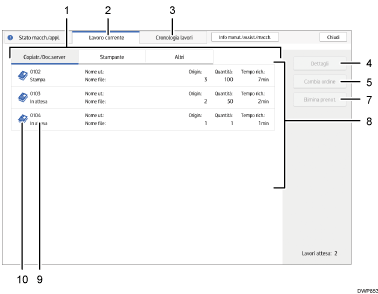
Quando [Ordine Lavori] è selezionato:
Appare l'elenco dei lavori per ciascuna funzione seguendo l'ordine dei lavori di stampa.
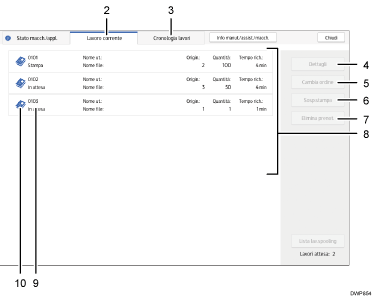
[Copiatr./Doc.server], [Stampante] e [Altri]
Consente di visualizzare gli elenchi dei lavori di ciascuna funzione.

Se viene collegato un controller colore, viene visualizzato anche il relativo nome.
Scheda [Lavoro corrente]
Mostra i lavori correnti e quelli in attesa.
Scheda [Cronologia lavori]
Visualizza la cronologia. È possibile verificare i contenuti dei lavori di stampa completati.
[Dettagli]
Premere per visualizzare i contenuti del lavoro selezionato.
[Cambia ordine]
Premere per cambiare l'ordine dei lavori.
[Sosp.stampa]
Premere per sospendere i lavori selezionati.
[Elimina prenot.]
Premere per annullare i lavori selezionati.
Elenco lavori
Visualizza l'elenco dei lavori. Se il lavoro da selezionare non è presente nell'elenco, premere [
 Prec.] o [
Prec.] o [ Succ.] per scorrere lo schermo.
Succ.] per scorrere lo schermo.Numero lavoro
Visualizza i numeri dei lavori prenotati.
Icone delle funzioni utilizzate per stampare i lavori
 : Lavori stampati utilizzando la funzione Copiatrice
: Lavori stampati utilizzando la funzione Copiatrice : Lavori stampati utilizzando la funzione Stampante
: Lavori stampati utilizzando la funzione Stampante : Lavoro stampato mediante la funzione Document server
: Lavoro stampato mediante la funzione Document server : Lavori stampati utilizzando Web Image Monitor
: Lavori stampati utilizzando Web Image Monitor
Schermata [Elenco lavori]
Per visualizzare questa schermata, premere il tasto [Stop] e poi premere [Elenco lavori]. I lavori si interrompono quando si apre questa schermata.
Quando [Ordine Lavori] non è selezionato:
Compare l'elenco dei lavori per ciascuna delle funzioni.
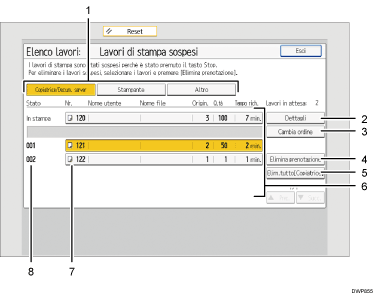
Quando [Ordine Lavori] è selezionato:
Appare l'elenco dei lavori per ciascuna funzione seguendo l'ordine dei lavori di stampa.
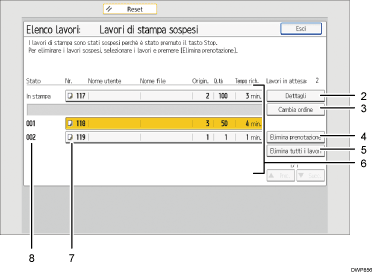
[Copiatrice/Docum. server], [Stampante] e [Altro]
Consente di visualizzare gli elenchi dei lavori di ciascuna funzione.

Se viene collegato un controller colore, viene visualizzato anche il relativo nome.
[Dettagli]
Premere per visualizzare i contenuti del lavoro selezionato.
[Cambia ordine]
Premere per cambiare l'ordine dei lavori.
[Elimina prenotazione]
Premere per annullare i lavori selezionati.
[Elimina tutti i lavori]
Premere per annullare tutti i lavori.
Elenco lavori
Visualizza l'elenco dei lavori. Se il lavoro da selezionare non è presente nell'elenco, premere [
 Prec.] o [
Prec.] o [ Succ.] per scorrere lo schermo.
Succ.] per scorrere lo schermo.Icone delle funzioni utilizzate per stampare i lavori
 : Lavoro stampato utilizzando la funzione Copia
: Lavoro stampato utilizzando la funzione Copia : Lavoro stampato utilizzando la funzione Stampante
: Lavoro stampato utilizzando la funzione Stampante : Lavoro stampato mediante la funzione Document server
: Lavoro stampato mediante la funzione Document server : Lavoro stampato utilizzando Web Image Monitor
: Lavoro stampato utilizzando Web Image MonitorNumero lavoro
Visualizza i numeri dei lavori prenotati.
![]()
Se l'Autenticazione utente è abilitata, compaiono solo i lavori degli utenti che hanno eseguito il login.
